Testiranje web kamere na Windows 10 i 11: Detaljan vodič
U eri rada na daljinu, online sastanci su postali svakodnevica, a kvalitetna web kamera neophodan alat. Ali, šta uraditi kada vam se sastanak približava, a kamera ne radi kako treba? Ili kada neki program zatraži test kamere na vašem Windows 10 ili 11 računaru?
Na pravom ste mestu da pronađete rešenje! Ovaj vodič će vam pomoći da brzo testirate svoju kameru na Windows 10 ili 11, prateći jednostavne metode. Imajte na umu da ovaj vodič nije primenjiv za Mac ili Linux uređaje.
Postoje tri glavna načina za testiranje web kamere:
- Korišćenje ugrađene Windows aplikacije „Kamera“.
- Testiranje putem specijalizovanog online softvera.
- Provera funkcionalnosti kamere pomoću softvera za video konferencije.
Testiranje web kamere pomoću ugrađene kamere
Najbrži i najjednostavniji način da proverite status svoje web kamere je korišćenje ugrađene aplikacije „Kamera“ na vašem laptopu. Hajde da pogledamo kako se to radi.
Kliknite na dugme „Start“, a zatim u polje za pretragu ukucajte „Kamera“. Kada se aplikacija pojavi na listi, kliknite na nju da biste je pokrenuli.
Nakon što dodelite potrebne dozvole, trebali biste videti direktan prenos video zapisa sa svoje kamere, odnosno sebe. Ovo znači da kamera funkcioniše ispravno.
Ako ustanovite da kamera ne radi, razmislite o kupovini eksterne web kamere. U nastavku članka, daćemo vam listu preporučenih modela.
Testiranje web kamere pomoću specijalizovanog softvera
#1. Online Mic Test
Online Mic Test je besplatna web lokacija za online testiranje web kamera i mikrofona. Jednostavno proverite funkcionalnost vaše kamere pomoću ovog alata.
- Kliknite na opciju „Play“ da biste pokrenuli test.
- Ako vas pretraživač zatraži dozvolu, izaberite „Dozvoli“.
- Trebali biste videti prenos video zapisa sa vaše kamere na ekranu.
Ako vaša kamera ne prođe test, isprobajte sledeće korake:
- Korak 1: Ako imate problema sa testom u jednom pretraživaču, pokušajte sa drugim ili sa drugim testom.
- Korak 2: Proverite da li je kamera pravilno povezana sa USB portom. Trebali biste čuti zvuk ili videti da se nešto pojavljuje na ekranu.
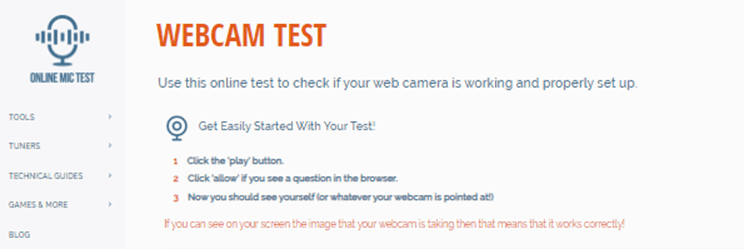
- Korak 3: Neke web kamere imaju prekidač za uključivanje/isključivanje. Proverite da li ga vaša kamera ima i ako ima, da li je postavljen na „ON“.
- Korak 4: Pokušajte da pronađete najnovije upravljačke programe (drajvere) za svoju kameru. Pronađite naziv i broj modela na pakovanju ili na samoj kameri, a zatim pretražite Google pomoću fraze „Naziv modela drajver“. Trebali biste pronaći web stranicu sa koje možete preuzeti i instalirati nove drajvere.
#2. Webcamtests
Funkcionalnost kamere možete proveriti online pomoću besplatnog dijagnostičkog alata koji nudi Webcamtests. Ne morate preuzimati i instalirati dodatni softver jer test možete obaviti direktno u svom pretraživaču.
Testiranje kamere je jednostavno, a možete ga pokrenuti „jednim klikom“ na različitim uređajima, uključujući računare, pametne telefone, televizore, tablete, itd. Kao rezultat testa, ne samo da ćete otkriti da li vaša web kamera radi, već ćete dobiti i mnogo korisnih informacija o njoj.
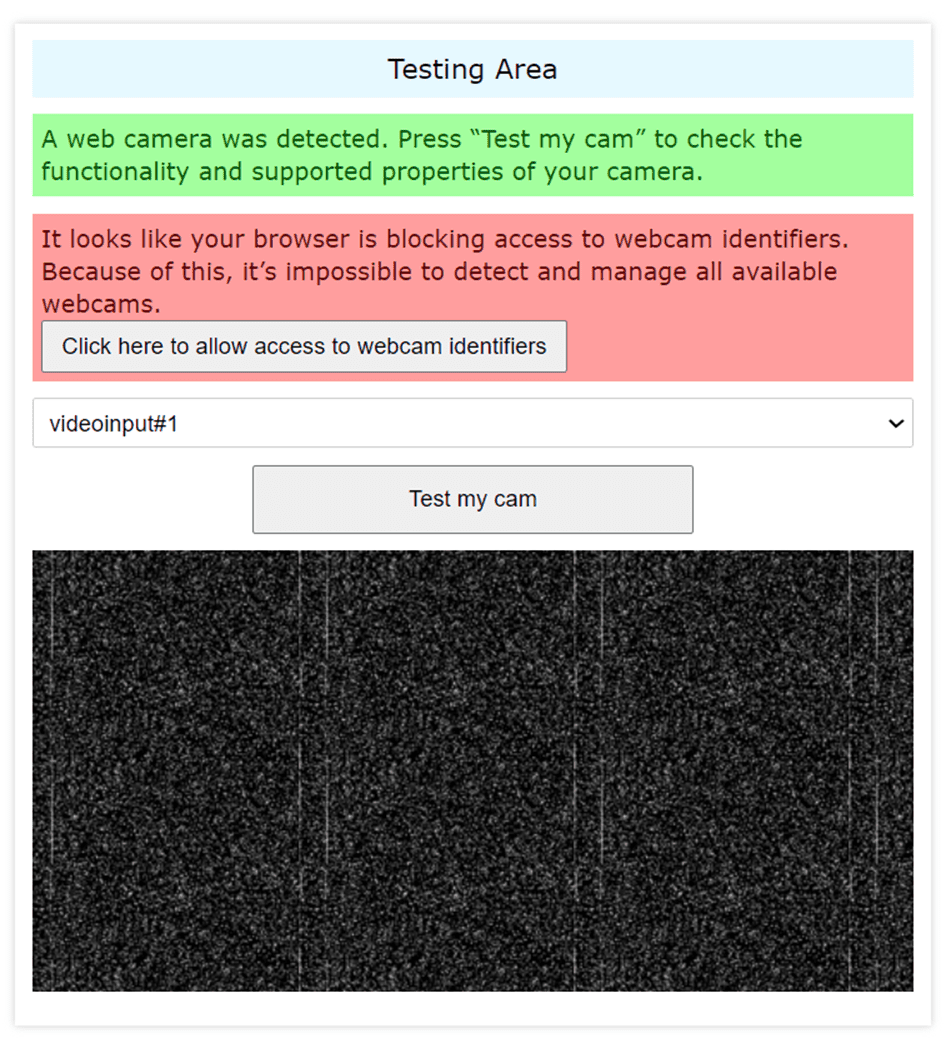
Pored toga, ovaj alat će vam dati preporuke kako da rešite eventualne probleme sa vašom kamerom. Nakon testiranja, možete koristiti kameru za snimanje slika i njihovo preuzimanje. Takođe možete videti prikaz u režimu celog ekrana i dati povratne informacije o kameri.
#3. Webcam Mic Test
Webcam Mic Test je još jedan odličan alat za testiranje web kamere. Ako sve radi dobro, trebali biste videti sebe na ekranu odmah nakon klika na dugme „Test Webcam“ na web lokaciji. Nakon toga, možete proceniti kvalitet slike.
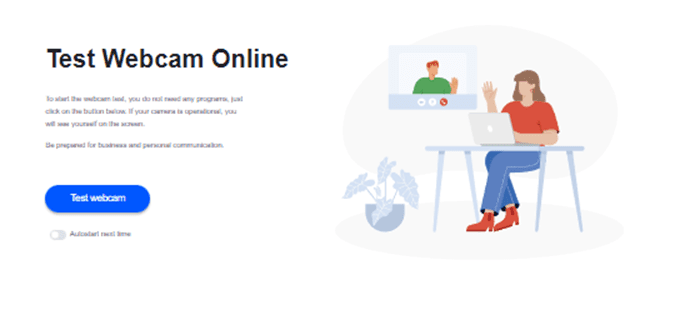
Ovaj alat će vam pomoći da odredite poziciju kamere, omogućavajući vam da je ispravno usmerite ili centrirate. Takođe možete odrediti gde se nalaze četiri četvrtine i dve polovine ekrana. Možete eksperimentisati sa nivoom osvetljenja ili podesiti kontrast kako biste videli kako ćete izgledati u različitim svetlosnim uslovima.
#4. Video Form
Web lokacija Video Form vam može pomoći sa testovima web kamere i mikrofona. Većina kamera se automatski konfiguriše prilikom povezivanja na računar. Ako vaša web kamera nije automatski konfigurisana, posetite web stranicu proizvođača kako biste preuzeli i instalirali odgovarajuće drajvere.
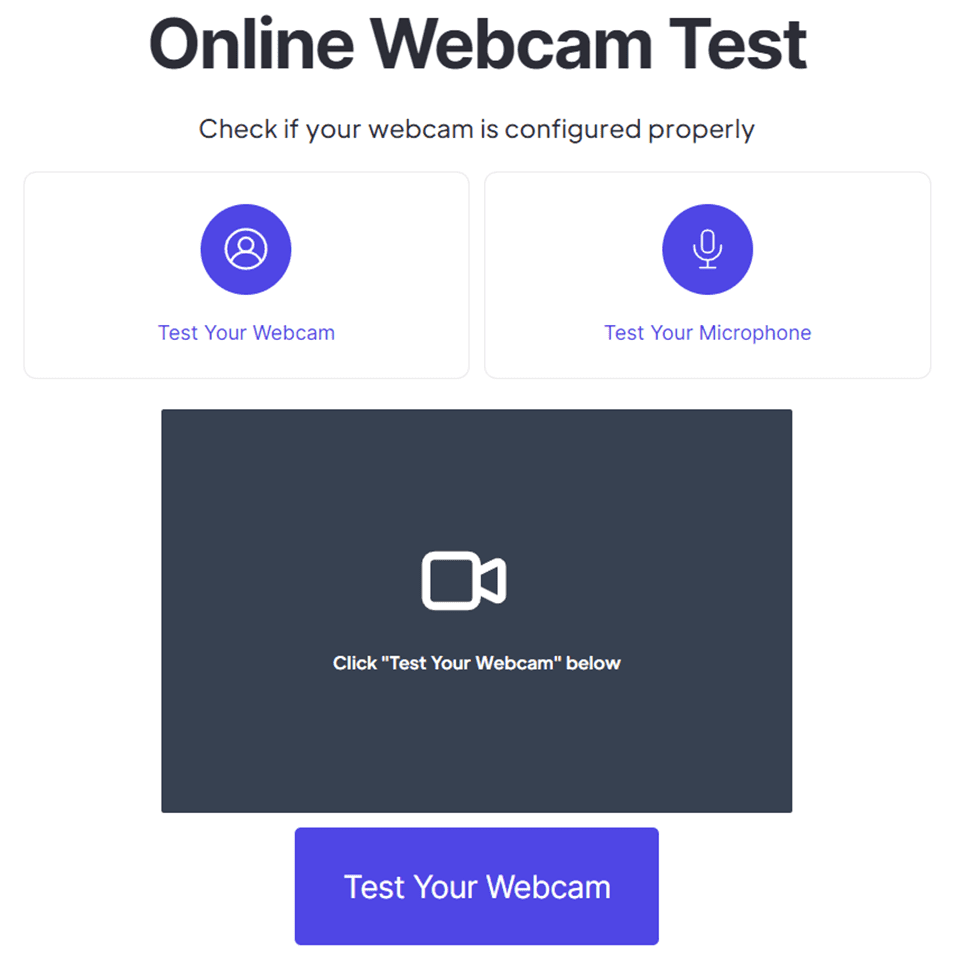
Nakon instalacije drajvera, trebali biste videti prenos video zapisa sa vaše kamere. Sledite ove jednostavne korake da biste testirali svoju kameru:
- Korak 1: Kliknite na ikonu kamere na levoj strani ekrana.
- Korak 2: Ako vas pretraživač zatraži dozvolu za pristup kameri, izaberite „Dozvoli“.
- Korak 3: Za nekoliko sekundi, trebali biste videti prenos video zapisa uživo sa svoje web kamere.
Ako vidite prenos uživo, kamera radi ispravno. Važno je da testirate kameru pre važnog sastanka ili prezentacije da biste proverili da li radi kako treba i da li ste zadovoljni kvalitetom snimka.
#5. Device Tests
Device Tests garantuje da nikada ne snimaju video ili slike, niti ih čuvaju na serveru. Ovo je bitan razlog da koristite ovaj sajt. Testiranje kamere je jednostavno i prati ove korake:
- Korak 1: Proverite da li je vaša kamera povezana i uključena.
- Korak 2: Kliknite na ikonu web kamere na levoj strani stranice.
- Korak 3: Dozvolite pretraživaču pristup kameri kada vas zatraži.
- Korak 4: Trebali biste videti prenos video zapisa sa vaše kamere za nekoliko sekundi.
Ako vidite prenos uživo, vaša kamera radi kako treba.
Testiranje web kamere pomoću softvera za video sastanke
Možete koristiti Google Meet, Zoom ili druge platforme za testiranje vaše web kamere. Dovoljno je da ih preuzmete ili pokrenete (ako su već instalirani), odaberete opciju „novi sastanak“, „kreiraj trenutni sastanak“, a zatim proverite da li vam se prikazuje slika sa kamere i da li mikrofon radi.
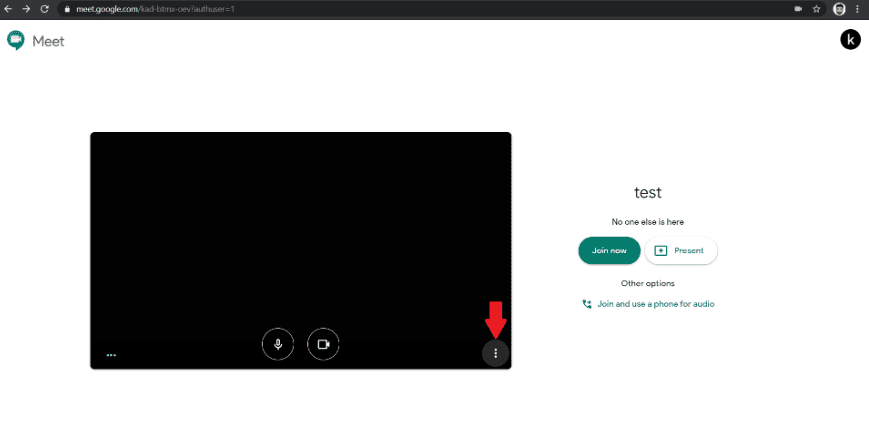
Funkcionalnost Zooma se donekle razlikuje od Google Meet-a, pa može biti izazovna za početnike. Ako vidite crni ekran u Google Meet-u nakon pokretanja sastanka, imate problem sa kamerom. U suprotnom, vaša web kamera radi ispravno.
Windows postavke privatnosti
Imate potpunu kontrolu nad informacijama koje delite sa Microsoftom i pristupom koji pojedinačne aplikacije imaju vašoj lokaciji, kameri i mikrofonu. Windows vam nudi različite kontrole koje možete prilagoditi da ograničite način na koji se vaši podaci koriste.
Ponekad kamera ne radi u Google Meet-u, Zoom-u ili drugim aplikacijama jer ste ograničili njihov pristup kameri. Proverite ova podešavanja privatnosti čim podesite svoj Windows računar.
Omogućavanje ili onemogućavanje pristupa kameri za određene aplikacije
Pratite sledeće korake da biste dodelili ili oduzeli dozvolu kamere za različite softvere:
- U polje za pretragu unesite „Privatnost i sigurnost“.
- Skrolujte do odeljka „Dozvole za aplikacije“.
- Kliknite na „Kamera“.
- Ako želite da oduzmete pristup svim aplikacijama, pritisnite dugme „Pristup kameri“.
- Ako želite da kontrolišete pristup pojedinačnim aplikacijama, pronađite softver na listi, a zatim uključite ili isključite pristup kameri.
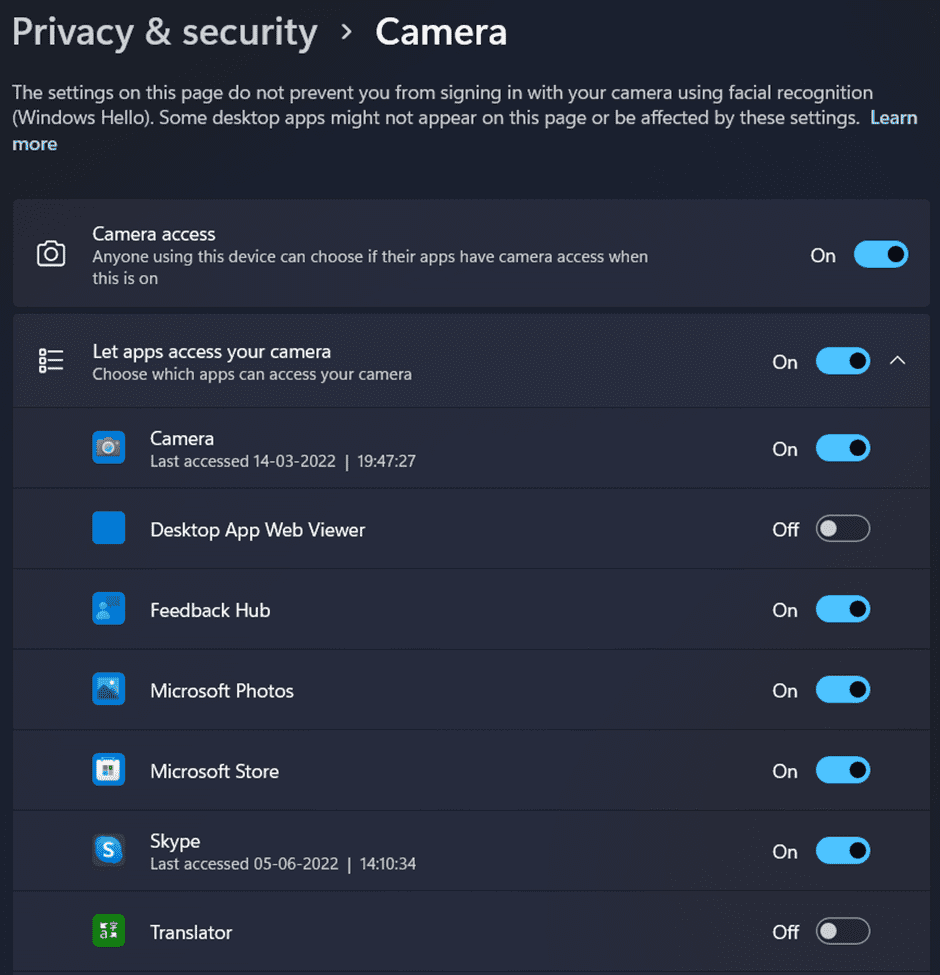
Omogućavanje ili onemogućavanje pristupa mikrofonu ili lokaciji za aplikaciju kamere
U mnogim slučajevima, možda želite da onemogućite pristup lokaciji za aplikaciju kamere jer prilikom fotografisanja, kamera beleži i lokaciju gde je fotografija napravljena. Pratite ove korake da biste kontrolisali pristup mikrofonu i lokaciji:
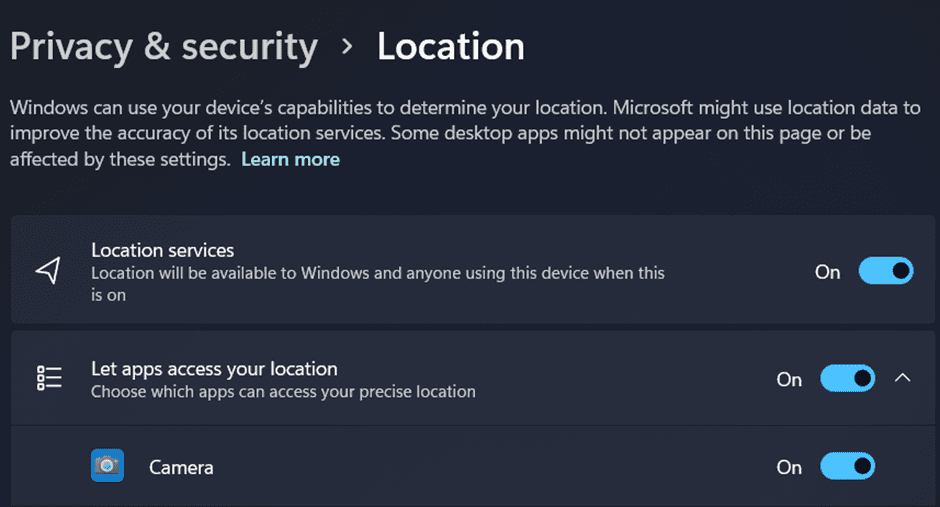
- U polje za pretragu unesite „Privatnost i sigurnost“.
- Skrolujte do odeljka „Dozvole za aplikacije“.
- Kliknite na „Lokacija“.
- U odeljku „Dozvoli aplikacijama pristup lokaciji“ pronađite aplikaciju kamere, a zatim je isključite da biste joj oduzeli pristup lokaciji.
- Slično tome, možete kontrolisati pristup mikrofonu klikom na „Mikrofon“ umesto „Lokacija“ u postavkama privatnosti i sigurnosti.
Ovo su sve opcije za kontrolu privatnosti vaše kamere i mikrofona.
Preporučene web kamere za kupovinu
Ponekad problem sa kamerom može biti uzrokovan neispravnom ugrađenom web kamerom. Ako je to slučaj, možete kupiti eksternu web kameru. Pogledajmo neke od najboljih modela dostupnih na tržištu:
#1. Logitech C270 HD web kamera
Logitech C270 HD web kamera omogućava HD 720p video pozive i snimanje HD video zapisa sa Intel Core2 Duo procesorom od 2,4 GHz. Takođe ima fiksni fokus, fotografije od 3 megapiksela i Hi-Speed USB 2.0.
Ugrađeni mikrofon filtrira pozadinsku buku. Sistem zahteva Windows 7, 8, 10 ili noviju verziju, Mac OS 10.10 ili noviju verziju, Chrome OS, Android 5.0 ili noviju verziju, i internet konekciju putem USB porta.
#2. Logitech C920x HD Pro web kamera
Logitech C920x web kamera nema poklopac za privatnost, ali dolazi sa tromesečnom licencom za XSplit VCam. XSplit VCam vam omogućava da brišete, menjate i zamućujete pozadinu, bez potrebe za zelenim ekranom.
Kamera omogućava Full HD 1080p video pozive i snimanje pri 30 sličica u sekundi. Stereo zvuk i dva mikrofona obezbeđuju prirodan snimak zvuka. Logitech Capture je napredni program za snimanje video zapisa.
Kamera ima HD podešavanje osvetljenja i autofokus. C920x automatski podešava osvetljenje da bi stvorila oštre slike, čak i u uslovima slabog osvetljenja.
#3. NexiGo N60 1080P Web kamera
Ova kamera ima Full HD CMOS senzor od dva megapiksela. NexiGo N60 može da snima filmove sa izuzetnom jasnoćom u rezoluciji do 1920 x 1080 piksela pri 30 sličica u sekundi.
Stakleno sočivo od 3,6 mm daje jasnu sliku na svim udaljenostima. Poklopac za privatnost sprečava ulazak svetlosti u sočivo kada se kamera ne koristi.
Kamera ima fiksnu žižnu daljinu i širok ugao gledanja, što je čini pogodnom za prezentacije. Povezivanje sa računarom je jednostavno, a dolazi sa kopčom za montiranje na monitor, laptop ili stativ.
#4. Sony senzorska web kamera sa mikrofonom i autofokusom, 2K/1080P HD
Ova kamera snima oštre filmove u rezoluciji 2560 x 1440p pri 30 kadrova u sekundi. Tehnologija autofokusa osigurava da ste uvek u centru pažnje.
Širokougaoni objektiv pokriva 120 stepeni. Kameru možete postaviti na stativ ili koristiti osnovnu kopču za rotaciju do 360 stepeni horizontalno i 90 stepeni vertikalno. Ugrađeni mikrofon za poništavanje buke pruža kristalno čist zvuk.
Poklopac sočiva štiti privatnost korisnika.
#5. NexiGo N660 1080P poslovna web kamera
NexiGo N660 ima 1080p Full High Definition (FHD) CMOS senzor od dva megapiksela. Sočivo od 3.6 mm daje jasnu sliku u opsegu od 19.6 inča do 13 stopa.
Kamera radi bez potrebe za dodatnim drajverima ili softverom. Jednostavno je povežite sa računarom preko USB porta. Podržava opcije podešavanja kao što su vreme ekspozicije, kontrast, zasićenost i balans bele, u aplikacijama kao što su Zoom, Skype, FaceTime i Teams. Podržava Windows 7/8/10 i macOS.
#6. Argmao 1080P HD web kamera
Argmao web kamera ima ugrađeni mikrofon za smanjenje šuma koji prenosi vaš govor jasnije. Ima dubinu smanjenja buke od 35 decibela. Ova kamera je idealna za video sastanke, video pozive, online predavanja i igranje video igara.
Možete je koristiti za online nastavu ili uživo prenose bez instaliranja dodatnih drajvera. Kamera ima zaštitni poklopac koji osigurava vašu privatnost.
Zaključak
Web kamere su postale nezamenljive u savremenom svetu. Bilo da se pripremate za prvi ili stoti online sastanak, provera kamere je neophodna. Izbegnite neprijatne situacije uzrokovane tehničkim problemima.
Budite spremni sa osmehom, vežbajte socijalnu distancu i iskoristite prednosti testiranja web kamere za besprekornu komunikaciju.
Takođe, razmislite o korišćenju vertikalnog monitora kako biste poboljšali svoju produktivnost.